GIMP, установленный через FlatPak, просит меня установить DarkTable, но я уже установил его. (не через Флэтпак). Как я могу получить GIMP, чтобы найти его?
Я использую Ubuntu 18.04 MATE и недавно загрузил GIMP 2.10 в виде Flatpak. У меня также есть загруженный Darktable (не Flatpak), поскольку я работаю с фотографиями формата RAW. Я хочу иметь возможность публиковать изображения RAW с помощью GIMP, а также Darktable, но когда я пытаюсь загрузить изображение RAW в GIMP, я получаю диалоговое окно с просьбой установить Darktable. Я предполагаю, что мне нужно иметь Darktable на моем пути, если это то, что нужно, я просто не знаю, как это сделать. Любые комментарии и рекомендации будут оценены.
Это мой текущий $PATH:-
/home/-/bin:/home/-/.local/bin:/usr/local/sbin:/usr/local/bin:/usr/sbin:/usr/bin:/sbin:/bin:/usr/games:/usr/local/games:/snap/bin
3 ответа
Установка плагинов Gimp не зависит от содержимого PATH. Чтобы добавить плагины в Gimp, вы помещаете исполняемый файл (file-* в него можно загружать / сохранять файлы) в определенных каталогах:
/usr/share/gimp/2.0/plugins(для "обычной" установки, а не для плоских пакетов)pluginsкаталог в вашем профиле пользователя Gimp
Эквивалентами для установки flatpak будут:
/var/lib/flatpak/app/org.gimp.GIMP/current/[...]/files/lib/gimp/2.0/plug-ins/.var/app/org.gimp.GIMP/config/GIMP/2.10/plug-ins
Но проблема с пакетом Gimp заключается в том, что он имеет собственную среду выполнения, поэтому использование исполняемых файлов, не скомпилированных для среды flatpak, не гарантирует бесперебойной работы.
ИМХО, flatpak- это просто временная мера для людей, застрявших 16.04, поскольку вы 18.04, вам следует добавить Gimp PPA к источникам программного обеспечения и выполнять регулярные установки из этого.
Обратите внимание, что первоначальный вопрос задан как изменить PATH прежде чем это было отредактировано. Вопросы не должны редактироваться фундаментальными способами, которые делают правильные ответы неправильными.
Я не уверен, как решить проблему с GIMP, но изменяю PATH Для всех пользователей достаточно просто. Вы просто создаете несколько файлов в /etc/profile.d и перезапустите:
- Откройте терминал, нажав Ctrl+Alt+T.
- Проверьте, запускается ли Darktable при попытке запустить его (возможно, он уже находится в
PATH). Если так, остановись. Если нет, продолжайте. - Бежать
sudo nano /etc/profile.d/darktable.sh Добавьте строку, заменив путь ниже на правильный путь:
export PATH=$PATH:/path/to/darktable/binНажмите Ctrl+O, чтобы сохранить.
- Нажмите Enter, чтобы принять указанное имя файла.
- Нажмите Ctrl+X, чтобы выйти
nano, - Бежать
sudo nano /etc/profile.d/darktable.csh Добавьте строку, заменив путь ниже на правильный путь:
setenv PATH ${PATH}:/path/to/darktable/binНажмите Ctrl+O, чтобы сохранить.
- Нажмите Enter, чтобы принять указанное имя файла.
- Нажмите Ctrl+X, чтобы выйти
nano, - Закройте окно терминала.
- Перезагрузите вашу систему.
Любая поддерживаемая версия GIMP может открывать необработанные изображения с помощью gimp-dcraw из репозиториев Ubuntu по умолчанию. Плагин gimp-dcraw интегрируется только с пакетами GIMP apt, он не интегрируется ни с пакетами GIMP snap, ни с пакетами GIMP flatpak. Поэтому, если вы приверженец GIMP версии 2.10, вам придется подождать две недели, пока не выйдет Ubuntu 18.10 с этой версией GIMP в репозиториях.
Чтобы установить gimp-dcraw, откройте терминал и введите:
sudo apt install gimp-dcraw
Доказательство того, что этот плагин работает, показано на этом скриншоте.
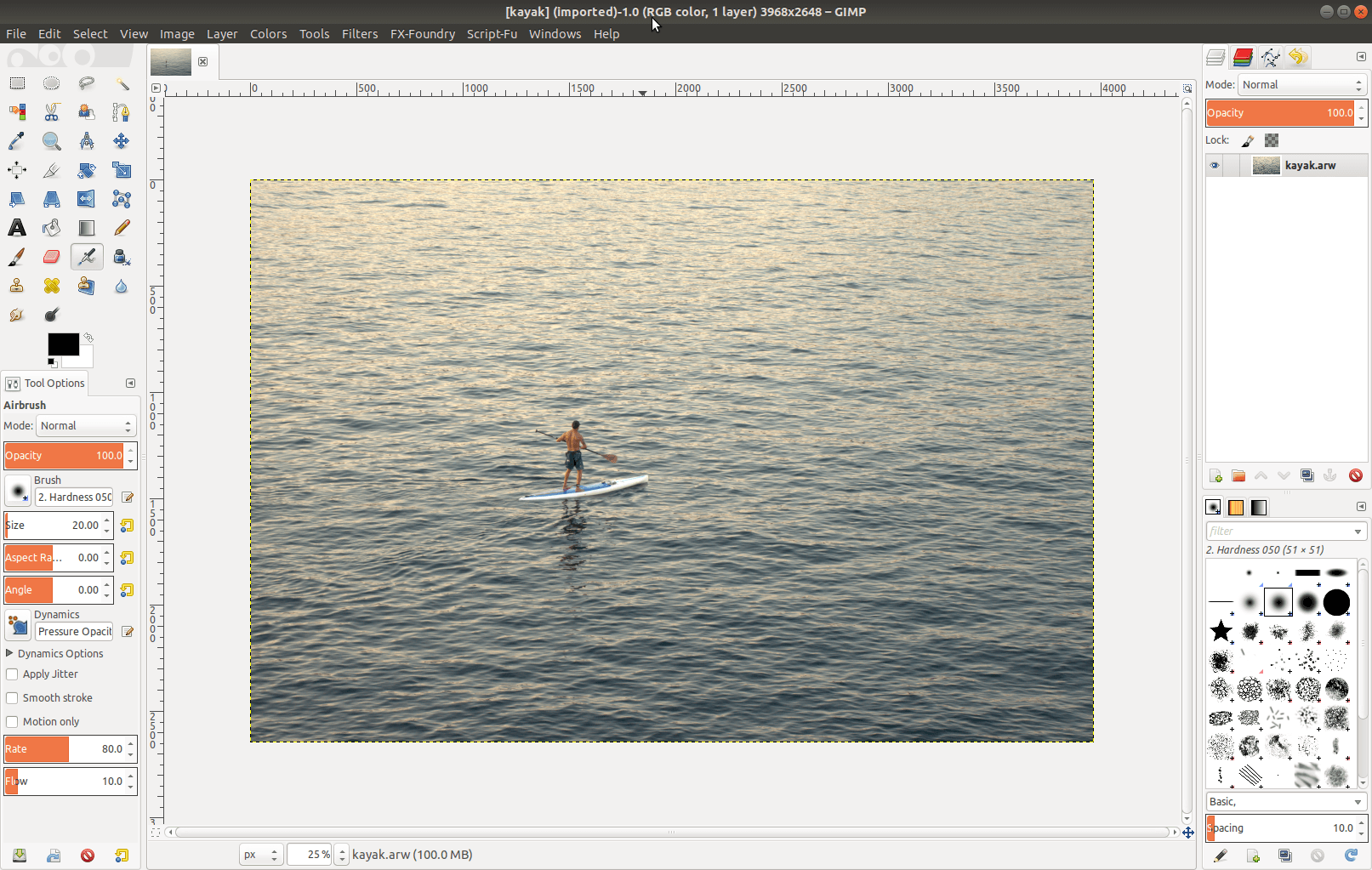
необработанное сырое изображение в GIMP + gimp-dcraw в Ubuntu 18.04
Проблема этого метода заключается в том, что цвета исходного изображения выглядят не так, как цвета в исходном изображении. Вода на изображении должна быть синей, а не цветовой. Вы можете увидеть оригинальное изображение в этом ответе. Решение - остаться с Darktable. Я попытался открыть необработанные изображения в GIMP, Krita и Darktable, и только Darktable по умолчанию имеет приемлемый уровень точности цветопередачи для необработанных изображений.